 Android pode ser usado facilmente como seu computador pessoal seguindo algumas dicas básicas (Foto: Reprodução/Gizmologia)
Android pode ser usado facilmente como seu computador pessoal seguindo algumas dicas básicas (Foto: Reprodução/Gizmologia)Na verdade, o robozinho pode ser um importante aliado para a fabricação de computadores de baixo custo, pois não há despesa de software, ao contrário de máquinas equipadas com Windows, por exemplo.
Veja as dicas abaixo e aprenda como se beneficiar do poder do Android usando-o como um computador desktop.
Passo 1. Prepare os periféricos. Uma das grandes diferenças entre um dispositivo móvel e um PC é a presença de periféricos, o que facilita o uso contínuo para estudo ou no escritório.
 Periféricos são essenciais para transformar seu Android em um PC (Foto: Reprodução/Gizmologia)
Periféricos são essenciais para transformar seu Android em um PC (Foto: Reprodução/Gizmologia)Telas touch não são indicadas para uso em modo escritório, por isso você também vai precisar de teclado e mouse wireless. Prefira os modelos Bluetooth sem adaptador USB, assim você economiza a entrada única desse tipo presente no smartphone, tablet ou dongle.
Se você já tiver teclado e mouse USB e quiser aproveitá-los, vale adquirir um hub USB com várias entradas, assim você pode conectar seu dispositivo Android lá e ligar quantos periféricos quiser – o Android reconhece tudo automaticamente.
Outra opção é utilizar um dock específico para o modelo de seu Android, cuja maior parte é disponível para smartphones. Com eles, você pluga seu aparelho e já conecta à TV e aos periféricos ao mesmo tempo de forma bem simples.
Passo 2. Baixe o melhor navegador. São muitos disponíveis no Google Play para download. Chrome, Firefox, Opera e Dolphin são alguns deles. No entanto, para usar como computador desktop, é importante que o navegador móvel emule esse tipo de equipamento para mostrar os sites da forma que são feitos para PCs.
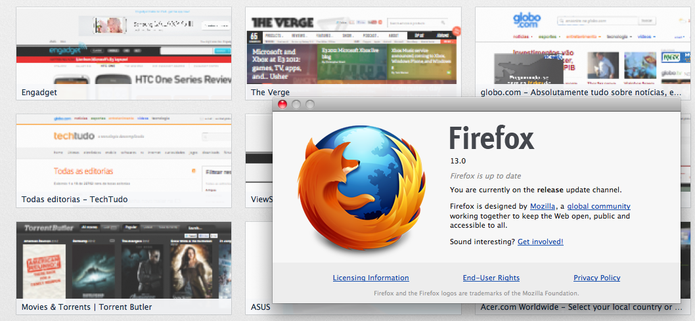 Navegadores rodam sem problemas no Android pelo PC (Foto: Reprodução)
Navegadores rodam sem problemas no Android pelo PC (Foto: Reprodução)O Chrome tem uma opção rápida para mudar ao modo desktop, porém é o Dolphin que oferece o melhor suporte para essa função. É possível habilitar o navegador para se comportar nativamente como um PC ou até, se desejado, como um iPad.
Passo 3. Tenha o melhor app de escritório. Se você vai usar o Android como computador pessoal, é claro que vai precisar da melhor suíte de aplicativos de escritório. A boa notícia é que a Microsoft já tem a versão do Office para Android, mas a má notícia é que é necessária uma assinatura do Office 365 para usá-lo.
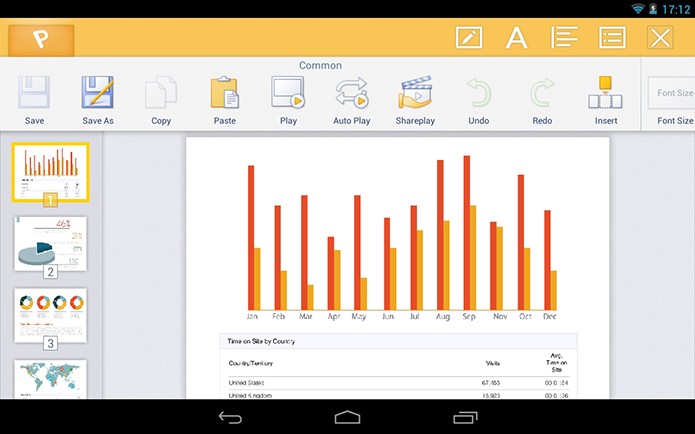 Kingsoft Office é alternativa gratuita ao Office 365 da Microsoft (Foto: Reprodução/Gizmologia)
Kingsoft Office é alternativa gratuita ao Office 365 da Microsoft (Foto: Reprodução/Gizmologia)Uma alternativa é o excelente Kingsoft Office, similar à solução da Microsoft, porém completamente gratuito. Com ele você poderá criar textos, apresentações e planilhas sem problemas, como em um PC.
Passo 4. Deixe seu Android com cara de PC. Além de um bonito papel de parede e navegador eficiente, é necessário também que seus apps se comportem como se rodassem completamente independentes da homescreen.
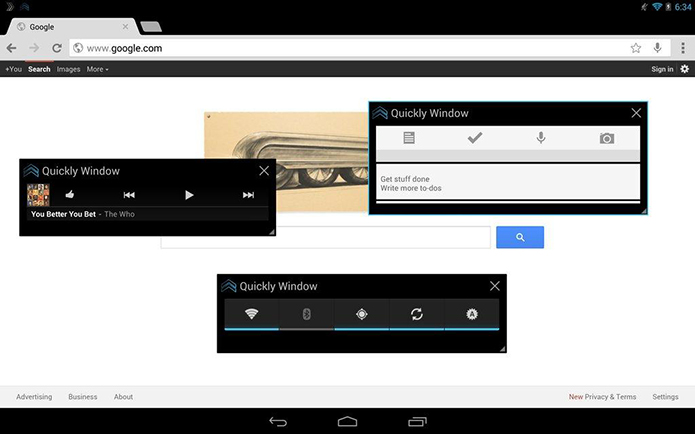 Quickly e Tiny Apps fazem widgets flutuarem na tela (Foto: Reprodução/Gizmologia)
Quickly e Tiny Apps fazem widgets flutuarem na tela (Foto: Reprodução/Gizmologia)De resto, aproveite as vantagens do Android como um computador pessoal abusando de sua versatilidade. Leve-o para onde quiser e conecte-o ao periféricos quando for estudar ou trabalhar e, em trânsito, use seu dispositivo na tela touch.
Modelos com hardware avançado como os topos de linha Galaxy S4, LG G2 ou Xperia ZQ são excelentes smartphones e, ao mesmo tempo, conseguem entregar uma boa experiência como PCs desktop. O mesmo vale para os melhores tablets e dongles do mercado.

Nenhum comentário:
Postar um comentário